2024-01-07 273
【今天工作的时候,需要打开文件夹查找资料,但是这个文件无法打开,提示拒绝访问。有没有小伙伴也遇到过这种情况?最后是怎么解决的?】
使用电脑的过程中,我们会遇到文件夹无法打开,提示【拒绝访问】的情况。这个问题会影响我们的工作效率。那么,为什么会出现文件夹拒绝访问的问题,该如何解决呢?本文将为大家提供一些解决方法。
操作环境:演示机型:华硕X8AE43In-SL系统版本:Windows 10

一般来说,电脑文件夹拒绝被访问可能是由于以下几种原因导致的:
文件夹拒绝访问怎么办?上文小编给大家列举了一些文件夹拒绝访问的原因,大家可以根据不同原因,尝试使用下面对应的解决办法哦。
如果你无法访问某个文件夹,可能是你的账户没有足够的权限。你可以尝试使用管理员账户登录,或者在文件夹属性中更改访问权限。具体步骤如下:
步骤1:右键点击文件夹,选择【属性】。
步骤2:接着点击【安全】>【编辑】>【组或用户名称】。
步骤3:找到你的账户,勾选【完全控制】。
步骤4:点击【应用】和【确定】按钮,保存更改。
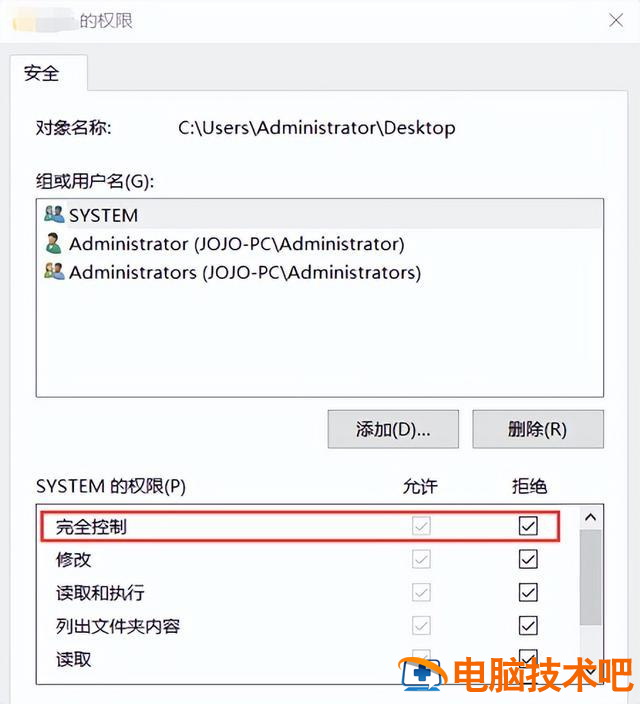
如果你的电脑感染了病毒或者恶意软件,就有可能导致文件夹被锁定,无法访问。在这种情况下,你需要及时扫描电脑,使用杀毒软件清除病毒和恶意软件。具体步骤如下:
步骤1:下载并安装杀毒软件。
步骤2:运行杀毒软件,进行全盘扫描。
步骤3:等待扫描完成后,删除发现的病毒和恶意软件。
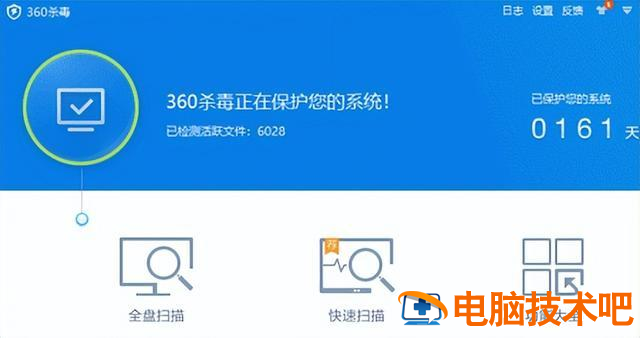
有时候,文件夹无法访问的原因可能是系统文件出现了问题。在这种情况下,你需要修复系统文件,以恢复文件夹的访问权限。具体步骤如下:
步骤1:打开命令提示符,以管理员身份运行。
步骤2:输入【sfc /scannow】命令,并按回车键。
步骤3:等待系统扫描和修复错误。
步骤4:重启电脑,再次尝试访问文件夹。

很多小伙伴都遇到过打不开电脑文件夹的情况,那如何解决呢?上文小编给大家分析了造成文件夹拒绝访问的原因,以及一些解决的方法。大家可以先分析是哪种原因造成文件夹打不开的情况,然后使用对应的方法进行解决!
往期回顾:
如何实现U盘低格?这样操作快速搞定!
电脑硬盘分区合并怎么操作?分享2个方法!
如何实现电脑通过手机上网?1分钟搞定!
原文链接:http://www.tpbz008.cn/post/47291.html
=========================================
http://www.tpbz008.cn/ 为 “电脑技术吧” 唯一官方服务平台,请勿相信其他任何渠道。
软件办公 2025-06-13
系统使用 2023-04-23
应用技巧 2023-07-01
应用技巧 2023-11-14
电脑技术 2023-10-29
应用技巧 2022-11-20
系统使用 2022-11-15
应用技巧 2023-03-09
系统使用 2022-11-21
应用技巧 2023-03-14
扫码二维码
获取最新动态
